惠普是个人电脑的顶级制造商之一,它达到了高度,正是因为笔记本电脑提供的先进和独家服务。其中一个功能是HP Client Security Manager,它是一个完整的工具包,其中包含驱动程序、硬件监控工具等。该工具使用户能够在 HP 笔记本电脑上流畅地访问 Windows 操作系统。但是,有时,在将 Windows 操作系统从 7 升级到 10 的过程中,用户会被要求删除HP Client Security ManagerWindows 10,此时会出现卸载错误 1325,Hewlett-Packard 不是有效的短文件名。
HP Client Security Manager 卸载错误 1325 期间的症状
每当您遇到 HP Security Manager 问题时,您都会出现许多症状,不应该避免,否则您的系统将处于危险之中,并且始终建议遵循适合症状的解决方案。现在,查看可能的症状,下面提供相同的症状。
- 程序在启动过程中冻结或崩溃。
- 应用程序的加载时间将比平时更长。
为什么会出现 HP Client Security Manager 卸载错误 1325?


问题背后有多种原因,为了您的安慰,下面提供了列表。
- 注册表错误
- 硬件/RAM 错误
- 启动项错误
- ActiveX 错误
- 程序安装不当
- 恶意软件或间谍软件
因此,如果您还收到 HP Client Security Manager 卸载错误 1325 消息,请不要担心,因为在这里您将获得解决问题的最佳解决方案,您只需要仔细按照步骤操作即可。
如何修复 HP Client Security Manager 卸载错误 1325?


如果您尝试禁用 HP Client Security Manager 并且无法卸载它,那么您需要按顺序执行一些任务,为了让您感到安慰,下面提供了这些步骤。
- 同时按下Windows 徽标和 R 键,打开“运行”框。


- 现在在框中键入devmgmt.msc,然后按Enter键。


- 此后,设备管理器窗口将打开,您需要在此处导航 DVD/CD-ROM 驱动器。选择DVD/CD-ROM驱动器后,您需要双击它以获取驱动程序列表。


- 现在选择驱动程序,右键单击它,然后从下拉菜单中选择禁用。


- 很快,将打开一个新的弹出窗口,您需要在此处单击“是”。


- 完成上述任务后关闭运行框。
- 现在,按“开始”按钮,在搜索栏中键入“控制面板”,然后按Enter键。
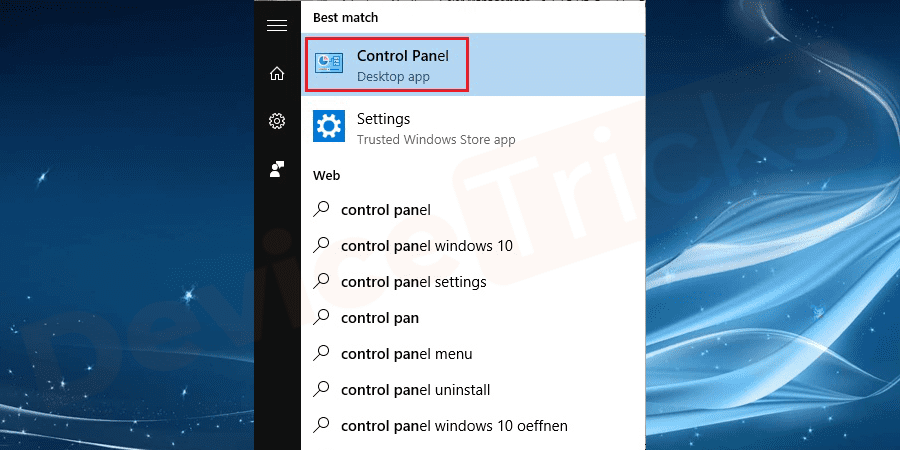

- 上述步骤将引导您进入控制面板页面,您需要在此处导航程序部分。在此之下,您将获得一个选项“卸载程序”,只需单击它即可。


- 此后,您的屏幕上将出现一个程序列表,导航至HP Client Security Manager。
- 如果您找到HP Client Security Manager,请选择相同的,然后单击位于页面顶部的卸载按钮。


- 卸载过程将需要一些时间,完成后同样,你需要关闭的控制面板窗口。
- 太棒了!您已经达到了半英里,现在您需要启用 DVD/CD-ROM 驱动器,并同时按下 Window 徽标和 R 键以打开Run。


- 现在输入devmgmt。msc在框中,然后单击确定按钮。


- 很快,设备管理器窗口将打开,您将在此处获得各种类型的驱动程序。
- 选择DVD/CD-ROM,然后双击它。


- 此后,您将获得驱动器列表,您需要选择一个,右键单击它,如果获得该选项,则进一步单击“启用”。
- 而已;你的工作完成了。
还没有评论,来说两句吧...